Як зменшити гучність у Zoom, Google Meet і Microsoft Teams

Програми для відеодзвінків стали найважливішою частиною віддаленої роботи та навчання. Досліджуйте, як зменшити гучність у Zoom, Google Meet та Microsoft Teams.
Ви знаєте, що не можна вічно тримати дітей подалі від Інтернету, але думати, що вони натраплять на вміст, який для них не призначений, може викликати стрес. Дитячий режим Microsoft Edge — це один із інструментів, який допоможе захистити ваших дітей. Функція безкоштовна для використання та містить 70 сайтів, які ваші діти можуть безпечно переглядати. Батьки також можуть додавати будь-які інші сайти, які вони хочуть, щоб їхні діти переглядали.
Дитячий режим не спрощує вимкнути його дітьми, оскільки для цього їм знадобиться пароль комп’ютера. Усі ярлики вимкнено, щоб не сталося нещасних випадків, і вони якось вимикають це. Ця функція була додана лише минулого року, і для її використання не потрібно створювати інший профіль. Ви можете легко почати використовувати його, увімкнувши його через зображення профілю. Функція не працюватиме, якщо ви все ще використовуєте застарілу версію Microsoft Edge; оновити до версії на основі Chromium.
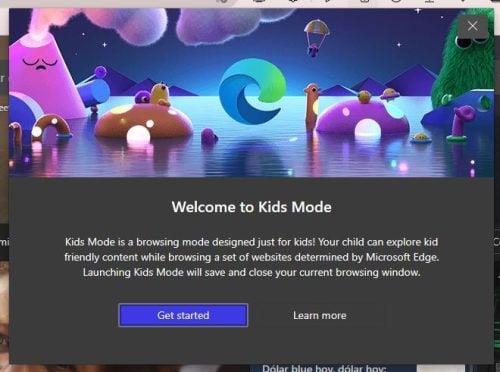
Як згадувалося раніше, вам не потрібно буде створювати інший профіль, щоб використовувати дитячий режим на Edge. Щоб увімкнути його, клацніть зображення свого профілю та помістіть курсор на інший профіль . З’явиться бічне вікно з опцією «Перегляд у дитячому режимі ». Коли ви клацнете цю опцію, ви отримаєте вітальне повідомлення про те, що ваші діти можуть переглядати вміст, зручний для дітей. Щоб почати, натисніть синю кнопку «Почати».
Коли ви вимкнете дитячий режим, браузер повернеться до того стану, у якому він був до його ввімкнення. Але, щоб бути в безпеці, гарною ідеєю буде зберегти будь-яку незавершену роботу. Якщо ви ніколи раніше не користувалися дитячим режимом, вас запитають про вік вашої дитини. Ви можете вибрати один із двох різних вікових діапазонів: від п’яти до восьми років і від гарного до дванадцяти. З дев’яти до дванадцяти діти отримають доступ до стрічок новин, вміст яких відповідає їхньому віку.
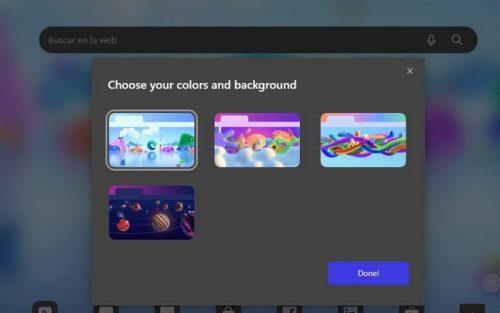
Якщо ваші діти не задоволені поточними кольорами, їх можна змінити, натиснувши кнопку кольорів і фону у верхньому правому куті. Ви можете вибрати одну з чотирьох різних фонових тем, включаючи тему сонячної системи.
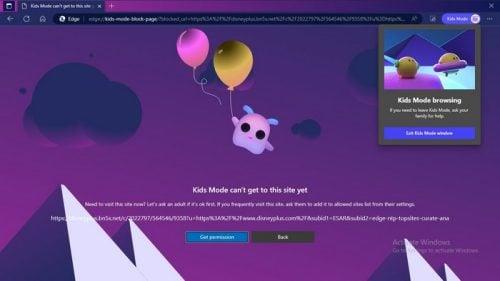
Сайт автоматично блокуватиметься щоразу, коли діти намагатимуться відвідати сайт, на який у них немає дозволу. Вони побачать повідомлення про те, що Дитячий режим ще не може отримати доступ до цього сайту. Натисніть кнопку «Отримати дозвіл», щоб дати їм «ОК», і введіть PIN-код або пароль свого комп’ютера. Це дозволить отримати доступ до сайту лише один раз. Якщо вони підуть і повернуться пізніше, вам потрібно буде знову надати їм дозвіл.
Перебуваючи на домашній сторінці, ви побачите доступні для дітей сайти. Але, натиснувши значок плюса праворуч, ви можете додати більше сайтів. Знову ж таки, щоб зробити зміну остаточною, вам потрібно буде ввести свій PIN-код або пароль. Після того, як ви надасте дозвіл на доступ до сайту, вам не доведеться знову вводити PIN-код або пароль.
Також можна додати сайти до списку дозволених або змінити віковий діапазон за допомогою звичайного профілю Edge. Відкривши, натисніть на крапки вгорі праворуч і перейдіть до Налаштувань . З параметрів ліворуч натисніть «Сім’я» , а потім «Керувати дозволеними сайтами в дитячому режимі».
Ви побачите довгий список сайтів, доступ до яких мають діти, але натисніть «Додати веб-сайт» у верхньому правому куті, щоб додати інший. Не забудьте натиснути кнопку «Додати», щоб зберегти зміни. Праворуч від кожного сайту ви побачите X, на який можна натиснути, якщо хочете видалити будь-який сайт зі списку. Якщо ви колись передумаєте і захочете додати його знову, ви можете.
Коли ваші діти закінчать користуватися дитячим режимом, ви можете вийти з нього, натиснувши піктограму дитячого режиму у верхньому правому куті та вибравши опцію виходу або натиснувши X у верхньому правому куті. Щоб вийти, вам потрібно буде ввести PIN-код або пароль свого комп’ютера. Якщо ви опинились у повноекранному режимі й не можете знайти інші вкладки, помістіть курсор у верхній частині дисплея, і вони з’являться. Ви також побачите крапки, які дають вам доступ до таких параметрів, як:
Ще одна річ, про яку слід пам’ятати, це те, що SafeSearch для Bing буде автоматично встановлено на суворий. Ось як працює дитячий режим в Edge.
Якщо ви все ще шукаєте програми, щоб зайняти дітей, ви можете знайти кілька чудових варіантів у найкращій дитячій програмі iPad для навчання та розваг . Є також різні безкоштовні та веселі математичні програми, які діти можуть спробувати. Якщо ви коли-небудь зіткнетеся з проблемою YouTube Kids, яка неправильно завантажує відео , прочитайте, як це вирішити.
Є також батьківський контроль в інших службах , таких як TikTok, які також можна налаштувати.
В Інтернеті є речі, які діти не повинні бачити. Хороша новина полягає в тому, що існують такі служби, як Дитячий режим, які допомагають утримувати неприйнятні зображення подалі від дітей. Дитячий режим Edge не можна легко вимкнути, оскільки вам потрібно буде ввести PIN-код або пароль комп’ютера. Крім того, сайт не можна легко додати без вашого дозволу. Яких функцій, на вашу думку, бракує сервісу? Поділіться своїми думками в коментарях нижче та не забудьте поділитися статтею з іншими в соціальних мережах.
Програми для відеодзвінків стали найважливішою частиною віддаленої роботи та навчання. Досліджуйте, як зменшити гучність у Zoom, Google Meet та Microsoft Teams.
Дізнайтеся, як налаштувати мобільну точку доступу в Windows 10. Цей посібник надає детальне пояснення процесу з урахуванням безпеки та ефективного використання.
Досліджуйте, як налаштувати налаштування конфіденційності в Windows 10 для забезпечення безпеки ваших персональних даних.
Дізнайтеся, як заборонити людям позначати вас у Facebook та захистити свою конфіденційність. Простий покроковий посібник для безпеки у соцмережах.
Пам’ятаєте часи, коли Bluetooth був проблемою? Тепер ви можете ефективно обмінюватися файлами через Windows 10 за допомогою Bluetooth. Дізнайтеся, як це зробити швидко і легко.
Ось посібник про те, як змінити тему, кольори та інші елементи в Windows 11, щоб створити чудовий робочий стіл.
Детальна інструкція про те, як завантажити Google Meet на ваш ПК, Mac або Chromebook для зручного використання.
Детальний огляд процесу налаштування VPN в Windows 10 для безпечного та анонімного Інтернет-серфінгу.
Ось як ви можете отримати максимальну віддачу від Microsoft Rewards для Windows, Xbox, Mobile, покупок і багато іншого.
Оскільки продуктивність і доступність бездротових периферійних пристроїв продовжують зростати, Bluetooth стає все більш поширеною функцією на ПК з Windows. Досліджуйте, як підключити та використовувати Bluetooth.








